4uKey - Ein-Klick iPhone/iPad Entsperrer
Bildschirmsperre/Apple ID/MDM/Bildschirmzeit Passcode sofort entsperren
Einfacher iPhone/iPad Entsperrer
iPhone Passcode sofort entsperren
Es gibt viele Situationen, in denen Sie Ihren iPhone Code vergessen können: Sie finden ein altes iPhone, das Sie lange nicht benutzt haben und wissen den Passcode nicht mehr; Sie kaufen ein gebrauchtes iPhone, das noch gesperrt ist; oder ein Kind hat Ihr Telefon benutzt und den Passcode geändert.
In solchen Fällen stellt sich die dringende Frage: Wie kann man sein iPhone entsperren, wenn man den Code vergessen hat? In diesem Artikel werden wir Ihnen verschiedene Methoden vorstellen, wie Sie Ihr iPhone entsperren können, wenn Sie den Code vergessen haben.
Wenn Sie Ihren iPhone Code vergessen haben, geben Sie möglicherweise wiederholt das falsche Passwort ein. Dies kann dazu führen, dass Ihr iPhone deaktiviert wird. Je mehr Fehler, desto länger die Sperrzeit.
Nach 10 falschen Eingaben müssen Sie iTunes oder Tenorshare 4uKey verwenden, um Ihr iPhone zu entsperren. Bei iOS 15.2 und höher können Sie auch die Funktion „Sicherheitssperre"/„iPhone nicht verfügbar" nutzen.
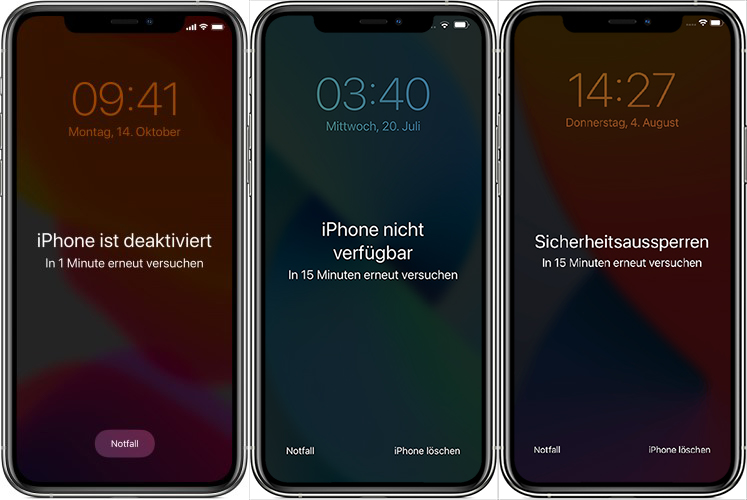
Wenn Sie Ihren iPhone Code vergessen, gibt es viele Lösungen, aber ich empfehle Tenorshare 4uKey.
Möchten Sie Ihr iPhone entsperren, ohne eine Apple ID oder einen iPhone Passcode zu verwenden? Wenn Sie Ihren iPhone Code vergessen haben, sollten Sie jetzt einen Blick auf Tenorshare 4uKey werfen. Dieses Tool hat sich als eines der besten auf dem Markt erwiesen, da es sowohl die alten als auch die neuen Versionen von iOS unterstützt. Außerdem funktioniert es perfekt für das Entfernen von alphanumerischen Codes, Face ID, Touch ID, etc.
Laden Sie Tenorshare 4uKey auf Ihren Computer herunter. Führen Sie nun die Software aus und tippen Sie auf „Start“, um fortzufahren.

Schließen Sie Ihr iPhone über ein USB-Kabel an den Computer mit Tenorshare 4uKey an. Wählen Sie anschließend „Weiter“ auf Ihrem Bildschirm.

Laden Sie die neueste Firmware-Datei herunter.

Nachdem Sie das Firmware-Paket heruntergeladen haben, klicken Sie einfach auf die Schaltfläche „Starten zu entfernen“, um den Passcode Ihres Geräts automatisch zu entfernen.

Sobald Tenorshare 4uKey Ihr Gerät entsperrt hat, wird es wie ein neues aussehen. Sie müssen also einen neuen Passcode, Face ID und Touch ID für Ihr iPhone einrichten. Ihre Daten können von jedem früheren iTunes/iCloud-Backup wiederhergestellt werden.

iOS 15.2 führt eine neue Funktion namens „Sicherheitssperre“ ein, um die Sicherheit Ihres Geräts weiter zu erhöhen und unbefugte Nutzung zu verhindern. Wenn Sie mehrmals den falschen Passcode eingeben, wird Ihr Gerät die Meldung „iPhone nicht verfügbar“ oder „Sicherheitssperre“ anzeigen.
Im Sicherheitsmodus müssen Sie Ihr iPhone nicht an einen Computer anschließen, um es zu entsperren. Sie können Ihr Gerät zurücksetzen oder löschen, indem Sie Ihre Apple-ID und Ihr Passwort direkt auf dem gesperrten Gerät eingeben.
Wenn sich Ihr Gerät bereits im Sicherheitssperrmodus befindet, wird „iPhone löschen“ auf dem Bildschirm angezeigt.

Wenn sie nicht angezeigt wird oder nach dem Neustart verschwindet, müssen Sie eine SIM-Karte mit Mobilfunkdaten in Ihr Gerät einlegen. Die Benachrichtigung sollte jetzt erscheinen.
Im nächsten Schritt tippen Sie auf „iPhone löschen“. Es wird angezeigt, dass Ihr Gerät gesperrt ist und Sie aufgefordert werden, später den richtigen Passcode einzugeben oder es zu löschen. Klicken Sie einfach auf „iPhone löschen“.

Sie werden aufgefordert, Ihren entsprechenden Apple ID-Passcode einzugeben. Anschließend wird Ihr iPhone automatisch zurückgesetzt.

- Diese Funktion ist nur für iOS 15.2 und höhere Versionen verfügbar.
- Sie benötigen eine Internetverbindung und Ihr Apple-ID-Passwort.
Schritt 1: Computer(PC/MAC) und USB-Kabel vorbereiten
Computer bereitstellen: Stellen Sie sicher, dass Sie einen PC mit Windows 10 oder höher oder einen Mac haben. Installieren Sie das neueste iTunes.
USB-Kabel bereithalten: Verwenden Sie ein geeignetes USB-Kabel, um Ihr iPhone mit dem Computer zu verbinden.
Schritt 2: iPhone ausschalten
Bitte befolgen Sie die nachstehenden Anweisungen, um Ihr Telefon über die Tasten auszuschalten.

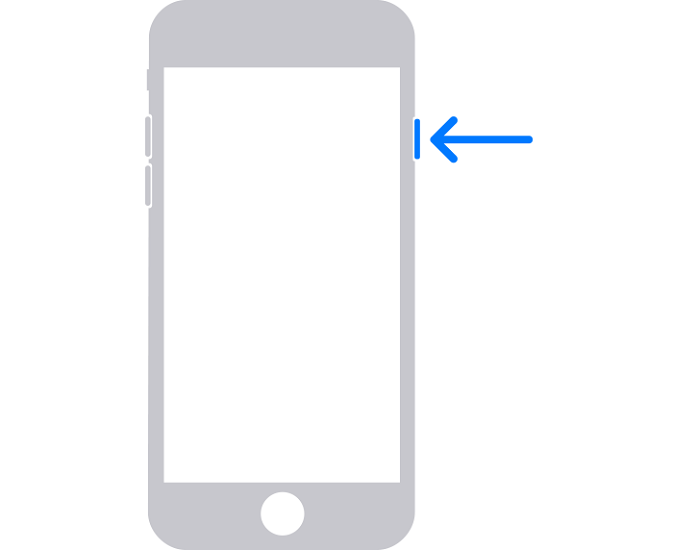

Streiche über den Schieberegler, um das iPhone auszuschalten, und warte dann eine Minute, um sicherzustellen, dass es vollständig ausgeschaltet ist.
Schritt 3: iPhone in den Wiederherstellungsmodus versetzen
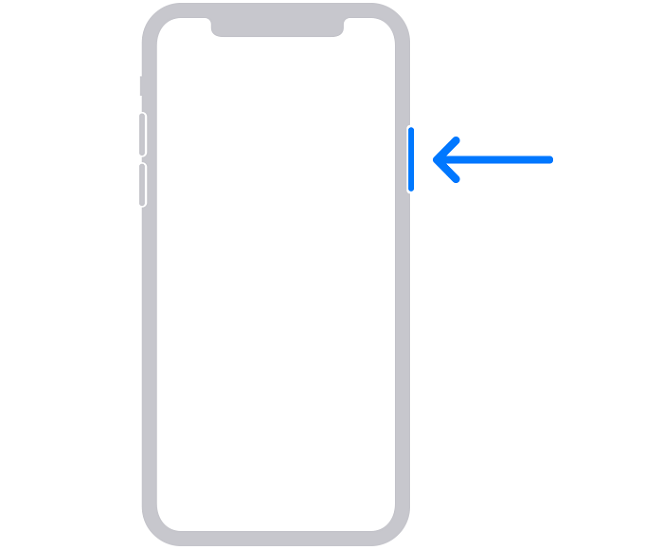
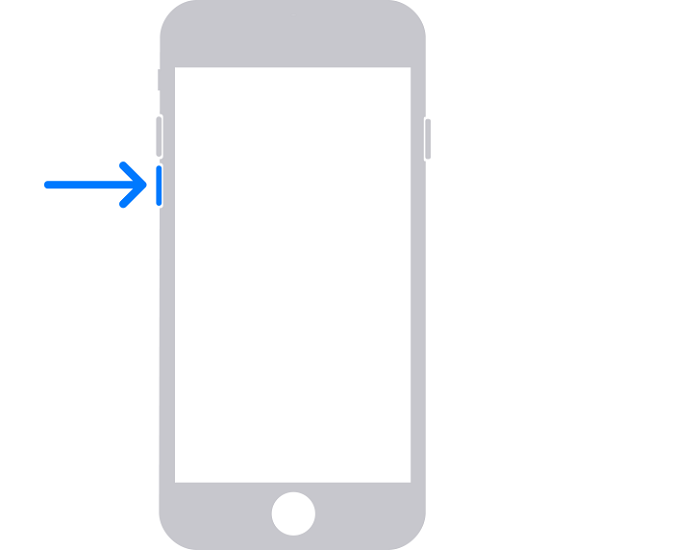
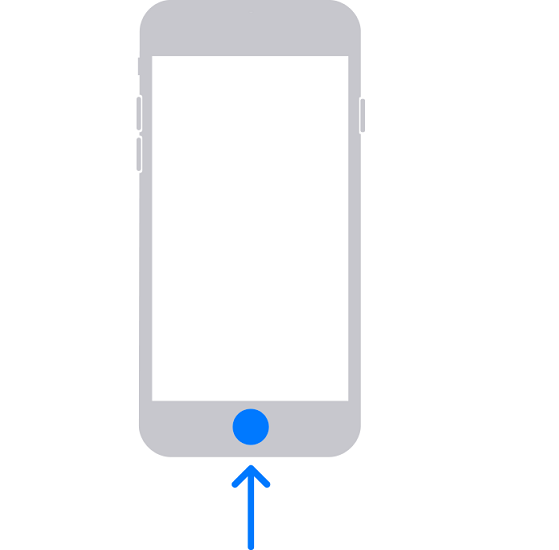

Schritt 4: iPhone über iTunes/Finder wiederherstellen
Suchen Sie das verbundene iPhone in iTunes/Finder und folgen Sie diesen Schritten.
Wenn Sie einen PC verwenden: Bitte wählen Sie rechts auf der Seite die Option „iPhone wiederherstellen".

Wenn Sie einen MAC verwenden: Wählen Sie „Wiederherstellen", wenn die Option zum Wiederherstellen oder Aktualisieren angezeigt wird.
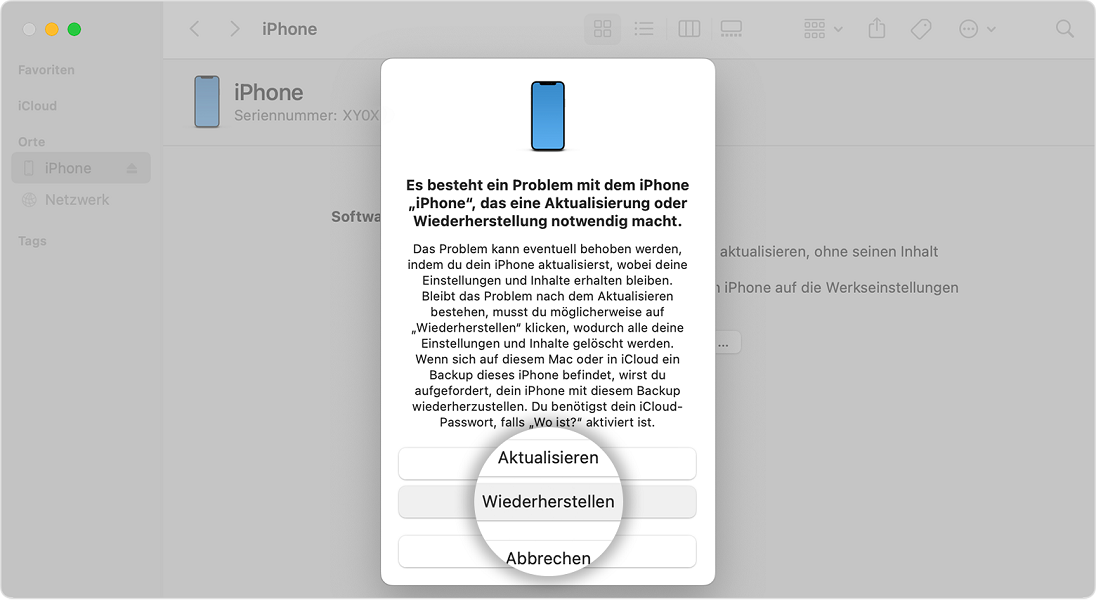
iTunes/Finder lädt die Firmware automatisch und stellt das iPhone wieder her, sobald der Download abgeschlossen ist. Wenn der Download länger als 15 Minuten dauert und der Bildschirm des Wiederherstellungsmodus geschlossen wird.
Warte, bis der Download beendet ist, dann schalte dein iPhone aus, und beginne von neuem. Sobald der Wiederherstellungsprozess abgeschlossen ist, können Sie Ihren Computer von Ihrem iPhone trennen und Ihr iPhone wieder einrichten.
Sie können auch versuchen, Ihr iPhone mit iCoud zu entsperren, wenn Sie Ihren iPhone Sperrcode vergessen haben und keinen Zugang zu einem Computer haben. Neben einer korrekten Apple-ID und einem korrekten Apple-ID-Passwort muss auf Ihrem iPhone die Funktion „Mein iPhone suchen" aktiviert sein. Wenn Sie diese Voraussetzungen erfüllen, folgen Sie diesen Schritten, um Ihr iPhone zu entsperren.
Manchmal werden Sie aufgefordert, Ihre Anmeldedaten erneut zu bestätigen, bevor Sie etwas auf der Website tun können. Danach wird Ihnen eine Karte mit all Ihren Apple-Produkten angezeigt, die derzeit auf der Apple-ID gespeichert sind. Wenn Ihr iPhone nicht in der Liste enthalten ist, können Sie es nicht mit iCloud entsperren.

Wenn das Gerät auf der Karte verfügbar ist, wählen Sie es aus, um es zu entsperren. Sobald es ausgewählt ist, werden drei Optionen angezeigt: Ton abspielen, Modus „Verloren“ und „iPhone löschen“. Sie sollten auf die Option „iPhone löschen“ tippen.
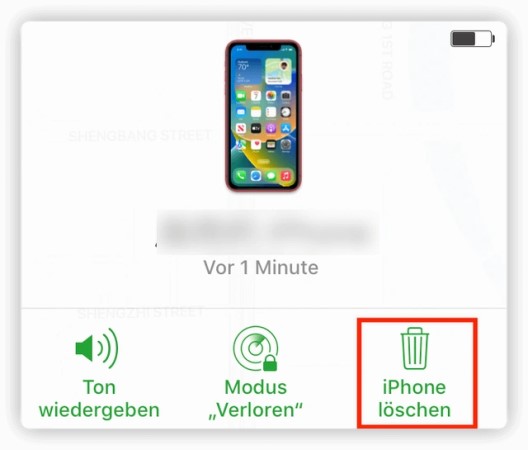
Sie können zwar Ihr gesperrtes iPhone mit iCloud ohne großen Aufwand zurücksetzen, aber das funktioniert nur, wenn Sie die Apple ID und den mit dem Gerät verbundenen Passcode kennen. Wenn nicht, kann diese Methode nicht für Sie arbeiten.
Glücklicherweise bietet Apple in iOS 17 und neuer eine Funktion namens „Code zurücksetzen“, die es Ihnen ermöglicht, vorübergehend Ihren alten Code zu verwenden, um Ihr Gerät zu entsperren.
Bevor Sie beginnen, stellen Sie sicher, dass Sie die folgenden Voraussetzungen erfüllen:
Diese Methode ist besonders nützlich, wenn Sie Ihren neuen Code vergessen haben, aber sich noch an den alten erinnern können. Es ist wichtig zu beachten, dass diese Funktion nur für einen begrenzten Zeitraum von 72 Stunden nach der Codeänderung verfügbar ist.
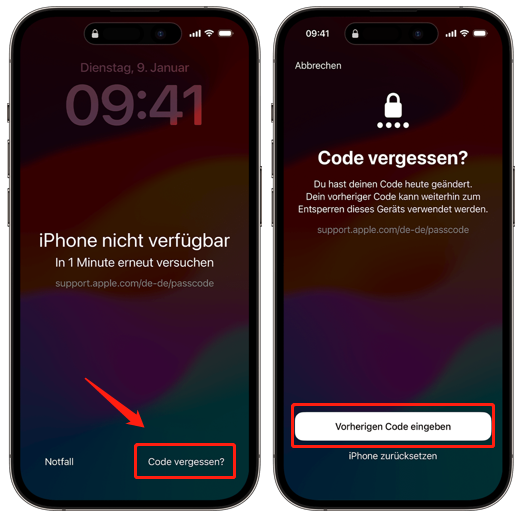
Wenn Sie sich fragen, wie man sein iPhone entsperren kann, wenn man den iPhone Code vergessen hat, gibt es mehrere zuverlässige Methoden. In diesem Artikel finden Sie fünf Möglichkeiten, Ihr iPhone ohne Passcode zu entsperren. Jede dieser Optionen hat ihre eigenen Vorteile, abhängig von Ihrer Situation und den verfügbaren Ressourcen. Falls Sie Ihre Apple-ID und Ihr Passwort nicht wissen, bietet Tenorshare 4uKey eine einfache und effektive Lösung für den Fall, dass Sie den iPhone Code vergessen haben.
Denken Sie daran, immer regelmäßige Backups Ihrer Daten zu erstellen und Ihre Zugangsdaten sicher aufzubewahren, um zukünftige Probleme zu vermeiden.

dann schreiben Sie Ihre Bewertung
Von Lukas Hofmann
2025-12-11 / iPhone entsperren
Jetzt bewerten!